どうもFuwaです!
最近ではZoomでの授業や会議、飲み会などが普及しているため様々な人がZoomを使用していますが、その中にはzoomミーティングで使用できるエフェクトや機能に不満や物足りなさを感じている人もいると思います。
そんな方におすすめしたい方法が
OBS Studioの画面をZoomミーティングに映す方法です。
この方法を使うことにより、OBSから出力される映像をZoomに映すことができ、授業や会議をより円滑に進められたり、オンライン飲み会などをより盛り上げることができるようになります。
必要なもの
- パソコン
- webカメラ(※パソコンに内蔵されている場合は必要ない)
- OBS Studio
- Zoom
OBS Studioとは
OBS(Open Broadcaster Software)とは、PCでライブ配信や録画をする際に使用でき、
有名な配信者さんもおすすめしている無料のソフトです。
OBSダウンロードリンク↓
ダウンロード | OBS
Download OBS Studio for Windows, Mac or Linux
OBSの設定
では早速、設定をしていきたいと思います。
手順 1
OBSを起動し、シーンを追加
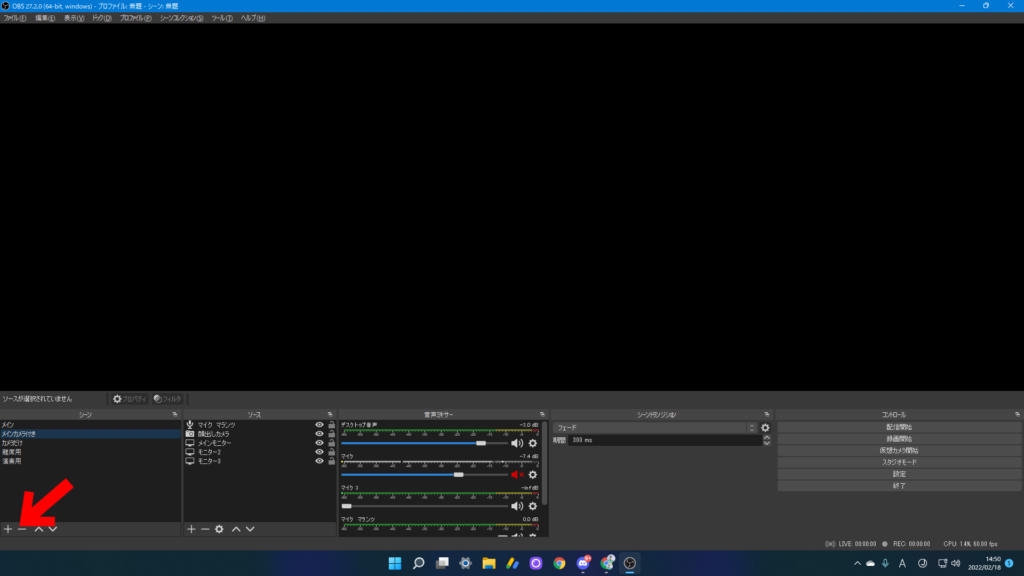
手順 2
共有したい画面のソースを追加
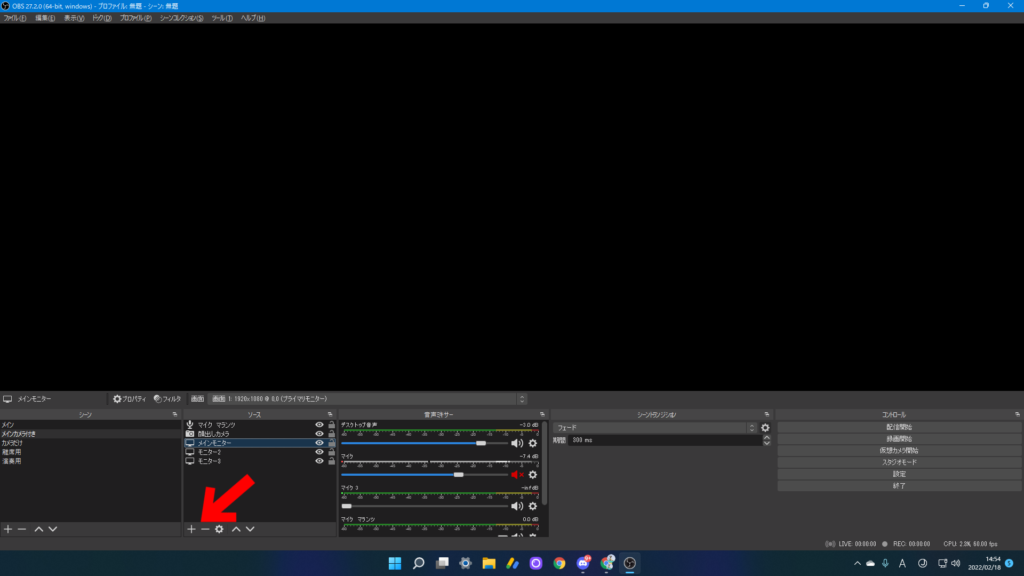
手順 3
右下の仮想カメラ開始をクリック
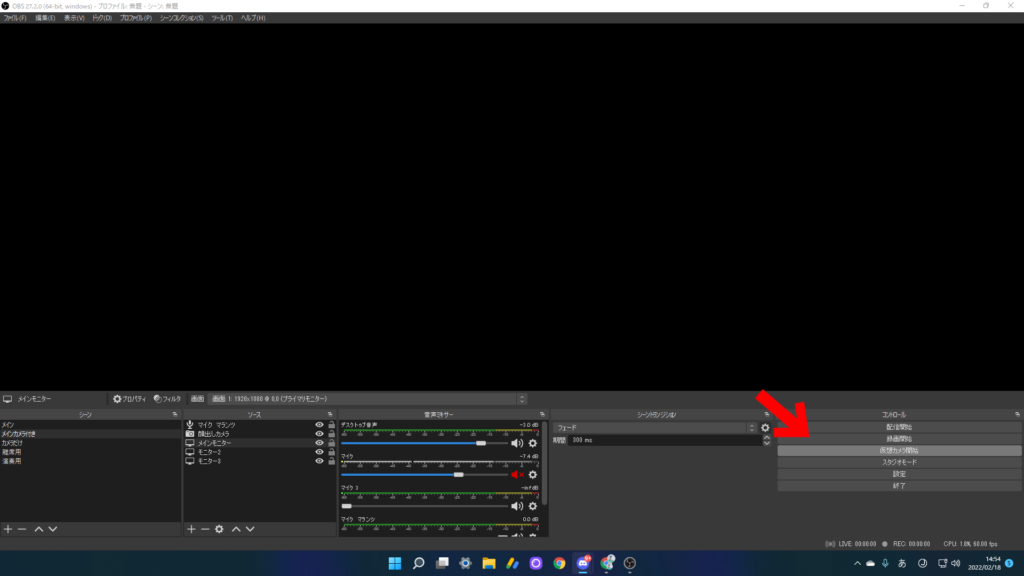
これで準備は完了です。
Zoomの設定
続いてZoom側の設定をしていきます。
手順 1
Zoomを起動、右上の歯車アイコンをクリック
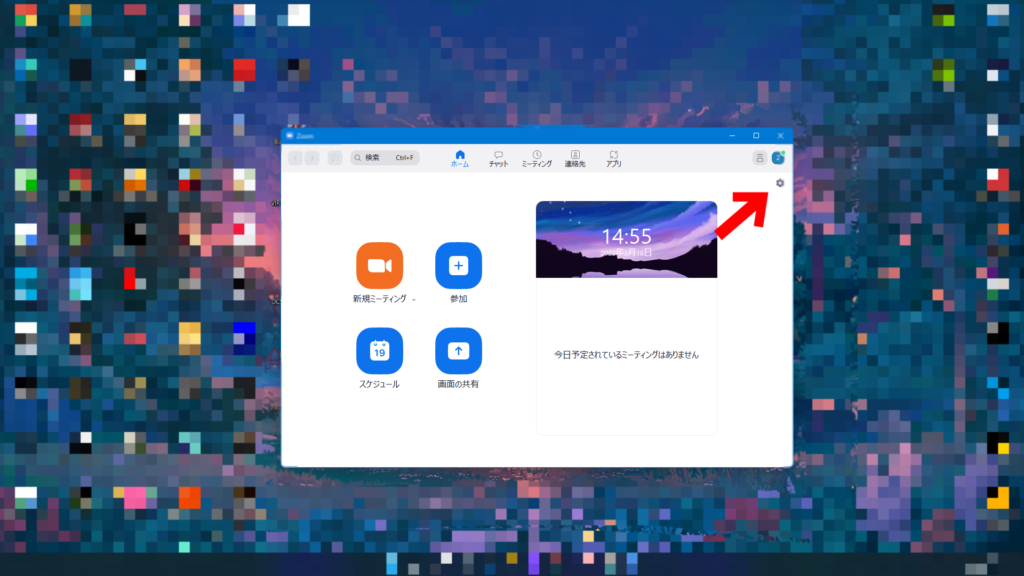
手順 2
ビデオを選択してカメラのプルダウンメニューを表示し、OBS Virtual Cameraを選択
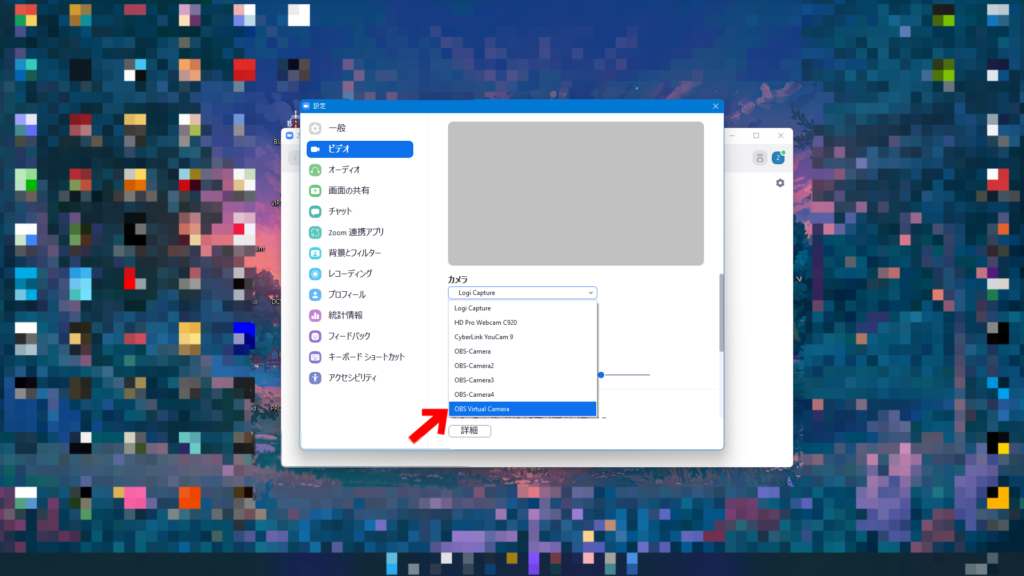
これで完了です。
Zoomミーティング上の『ビデオの開始』からでも変更することはできます。
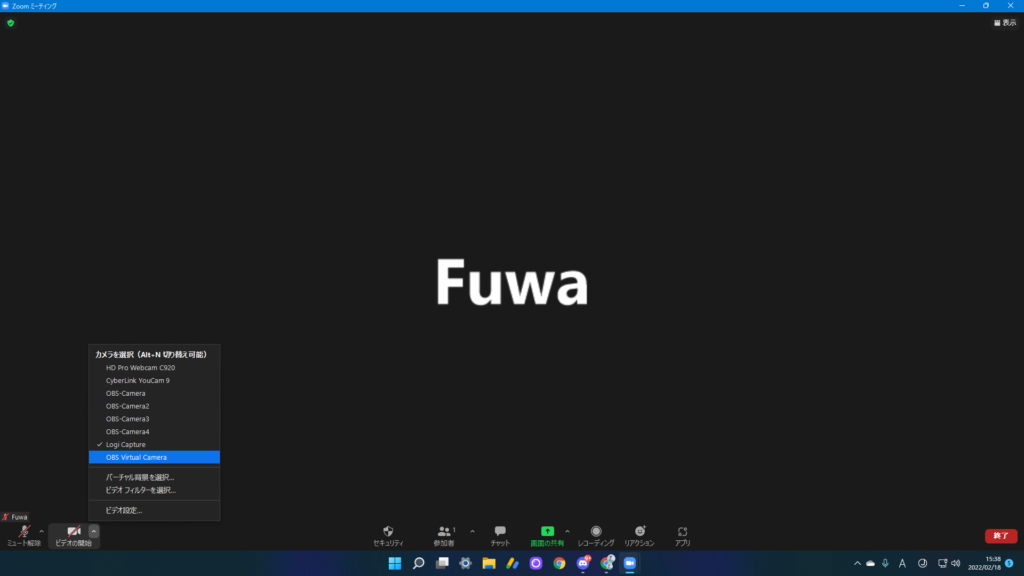
最後に
OBSには様々な機能がありますのでぜひOBSを活用してみてください。
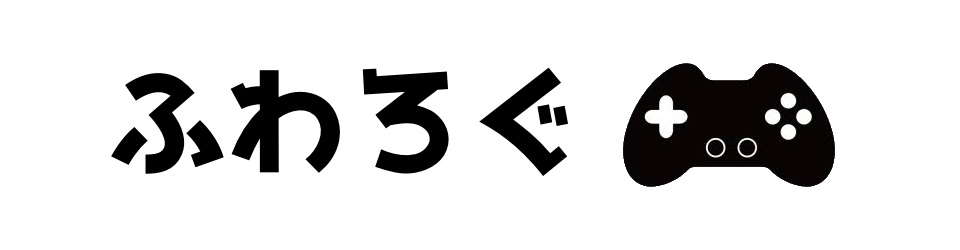



コメント